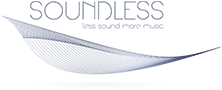FLAC: o som preferido dos especialistas
Quando se fala em áudio, uma coisa é certa: muitos usuários comuns e até mesmo entusiastas da alta performance já se decepcionaram alguma vez ao reproduzir arquivos digitais em seus equipamentos de som. Ainda mais nítida em sistemas com desempenho acima da média, a queda de qualidade na reprodução de MP3 com taxas de amostragem de 192kpbs ou menos, afasta os mais exigentes das alternativas digitais há anos.
É possível, sim, conseguir resultado idêntico ao da mídia da qual essas cópias se originam. Mas para isso é preciso que o codec (codificador/decodificador de sinais), que é o software responsável pela extração, transcrição e compactação/descompactação dos dados presentes no disco, prime pela qualidade do arquivo criado a partir da mídia. Porém, nem todo codec tem esse objetivo.
Lossless: música digital em outro nível
Velhos conhecidos dos audiófilos, os codificadores lossless, ou seja, que não apresentam perda de dados nem de resolução após a compactação, são a opção ideal para quem quer preservar uma biblioteca de áudio com extrema fidelidade. Entre eles, o FLAC (Free Lossless Audio Codec), ou compressor gratuito de áudio sem perda [de qualidade], em tradução direta, é o mais promissor.
Embora os arquivos convertidos para FLAC pesem até dez vezes mais que suas versões para MP3, o formato está longe de ser tão “espaçoso” quanto o WAV, lossless da Microsoft, que chega a ter aproximadamente o dobro de seu tamanho em casos especiais. Em comparação com outros padrões de altíssima qualidade, as características do codec FLAC tornam-no o mais indicado para uso geral.
Isso porque o ALAC, seu equivalente desenvolvido pela Apple, tem uso limitado aos aparelhos da marca. Já sua vantagem em relação ao APE, conhecido formalmente como Monkey’s Audio, é o suporte para multicanais de áudio, stream e Replay Gain (técnica que controla a variação sonora, mantendo o volume equilibrado entre as canções) que fazem a diferença. Para mais dados comparativos entre os lossless, confira a tabela abaixo:

Onde reproduzir FLAC?
Essa é uma das perguntas mais comuns de quem pensa em aderir ao uso do FLAC. Afinal, MP3 e CDs são reproduzidos em qualquer tipo de aparelho. Para responder essa pergunta, é bom lembrar do “inconveniente” que impediu sua popularização; seu tamanho. Em 2003, quando o codec foi liberado para uso público, os HDs de computadores dificilmente tinham mais do que 120GB para guardar vídeos, fotos e outros arquivos.
 Levando em consideração que um álbum em FLAC pode ter de 250Mb à 1GB, não é de se estranhar que a maioria tenha optado pelo MP3, que raramente alcança 100Mb quando compactado com taxa de amostragem de 320kpbs. Hoje isso já não é problema graças ao enorme desenvolvimento de produtos como pen drives e HDDs, que vão de Gigas (GB) à Terabytes (1TB = 1024GB).
Levando em consideração que um álbum em FLAC pode ter de 250Mb à 1GB, não é de se estranhar que a maioria tenha optado pelo MP3, que raramente alcança 100Mb quando compactado com taxa de amostragem de 320kpbs. Hoje isso já não é problema graças ao enorme desenvolvimento de produtos como pen drives e HDDs, que vão de Gigas (GB) à Terabytes (1TB = 1024GB).
Com essas alternativas de armazenamento e conexão de internet infinitamente mais rápida para upload, download e streaming (ao menos na maioria dos países), a adoção do codec se tornou mais viável. Somando a isso a insatisfação de músicos, audiófilos e especialistas com o uso do MP3 no mercado, adotado inclusive como padrão para vendas online, a ideia de suportar o FLAC acabou sendo aceita por diversas fabricantes preocupadas com a performance de seus produtos. Receivers, media players, media e music centers, Blu-ray players mais recentes e até mesmo tablets e smartphones Android (versão 3.1 para cima) e iOS (a partir de software de terceiros) são alguns dos aparelhos que reproduzem o formato. Para ilustrar, Marantz, Integra, Denon, NAD e Onkyo fazem parte da extensa lista de apoiadoras.
Tornando-se um “FLACker”
Agora que você conhece melhor o FLAC e suas vantagens em relação aos demais formatos, confira um breve passo-a-passo para transformar sua coleção de CDs em arquivos digitais organizados e de máxima qualidade, tanto no PC quanto no MAC.
No PC:
1 – Baixe e instale o programa MediaMonkey (www.mediamonkey.com/download). Ele tem o codec FLAC incluso, portanto, não é necessário buscar pelo mesmo na internet, como acontece com outros softwares do tipo. Dica: não é necessário assinar a subscrição, nem fornecer seu e-mail para utilizar conversor.
2 – Insira o disco que você pretende converter e abra o programa. Na barra de opções superior, vá em “Ferramentas”, depois, “Extrair CD de áudio”. Se preferir, você pode usar o seguinte atalho no teclado: Shift + Ctrl + R. Uma janela com a lista das faixas presentes no disco aparecerá.
3 - Clique no ícone ao lado da barra de seleção de Destino. Como na foto, indique a pasta onde você quer guardar os arquivos. No nosso caso, escolhemos o próprio Desktop. Lá o programa criará uma nova pasta com o nome do artista, e dentro desta estará o álbum ao final da gravação.
4 - Ainda na mesma janela, existe a opção “Formato”, no canto superior direito. Ao clicar, uma lista aparecerá com os diversos tipos de decodificação que o programa é capaz de fazer. Escolha FLAC.
5 - Com o formato selecionado, clique em “Configurar”, que fica logo abaixo. Deixe as configurações iguais as da foto, para garantir a melhor qualidade do arquivo. Repare que deixamos o nível de compressão no meio, mas você pode mudar de acordo com sua necessidade. Quanto maior a compressão, maior o tempo para leitura do arquivo. Quanto menor, mais rápido.
6 - Tudo pronto, agora é só apertar “OK”. Você pode acompanhar o andamento da conversão na parte inferior do player/conversor.
7 – Com o álbum convertido para FLAC, selecione “Música” no menu ao lado esquerdo do programa. Aparecerão três divisões: Gêneros, Artista e Álbum. Em álbum, dê um clique em cima do nome que corresponde ao título do CD recém-compactado. Novamente, abra o menu “Ferramentas” e escolha “Auto-tag a partir da internet”. Uma janela abrirá e fará uma pesquisa com duração de alguns segundos. Após o sistema localizar a capa do álbum, clique em “Salvar tags” e em seguida, dê “ok”. Pronto, seus arquivos em FLAC estão finalizados!
No Mac:
1 – No sistema operacional da Apple, o programa escolhido por nossa equipe foi o Max, que assim como o MediaMonkey possui Auto-tag (busca de informações sobre o CD, como nome do artista e das faixas, e a capa do álbum) e interface simples. Para baixa-lo, visite: www.sbooth.org/Max/
2 – Com o programa aberto, insira o CD. Se os nomes das faixas não forem identificados automaticamente como na primeira imagem, escreva o nome do disco e do autor. Caso o Max não busque os nomes ainda assim, cheque se em “Generals” as opções “Automatically acquire artist and track names” e “Automaticaly save disc information” estão assinaladas, como na segunda imagem:
3 – Como os servidores de capas de álbuns do Max estavam desativados quando realizamos nossos testes, foi preciso baixar as capas dos discos na internet, manualmente. Para isso recomendamos uma busca no Google/Imagens, também com o nome do artista e do álbum. Um arquivo em Jpeg ou PNG com 500 x 500px ou mais é o suficiente. Para inserir a foto, clique em “Album Art” e uma aba irá se abrir do lado esquerdo do programa. Segure o arquivo que deseja utilizar como capa para o álbum com o ponteiro do mouse e arraste até essa aba.
4 – Agora vá em “Window” na barra superior da tela e selecione “Formats”. Uma lista com os formatos compatíveis aparecerá. Selecione FLAC.
5 – Como no caso do MediaMonkey, o Max também oferece a opção de configurar a compressão do arquivo FLAC (Encoder Settings). Novamente, indicamos o meio termo, mas você é quem decide.
6 – Passe para “Ripper” e confira se as configurações são as mesmas da foto. Isso garante que o arquivo compactado tenha o mínimo possível de erros por ativar o “Error handler” do programa, como explicado anteriormente.
7 – Clique em encode e aguarde até que o processo de compactação do álbum seja concluído, e então, você já poderá reproduzir seus arquivos onde quiser!
BOX iOS:
Em dispositivos iOS, a compatibilidade se dá através de players de terceiros, como o FLAC Player (foto), que podem ser baixados na própria Appstore. Isso significa que, apesar da Apple não apoiar o codec diretamente (por ter seu próprio formato de compactação sem perdas no mercado), ela consente com a reprodução desses arquivos em seus aparelhos, uma vez que toda aplicação disponível para download/compra em sua loja deve ter permissão da empresa.